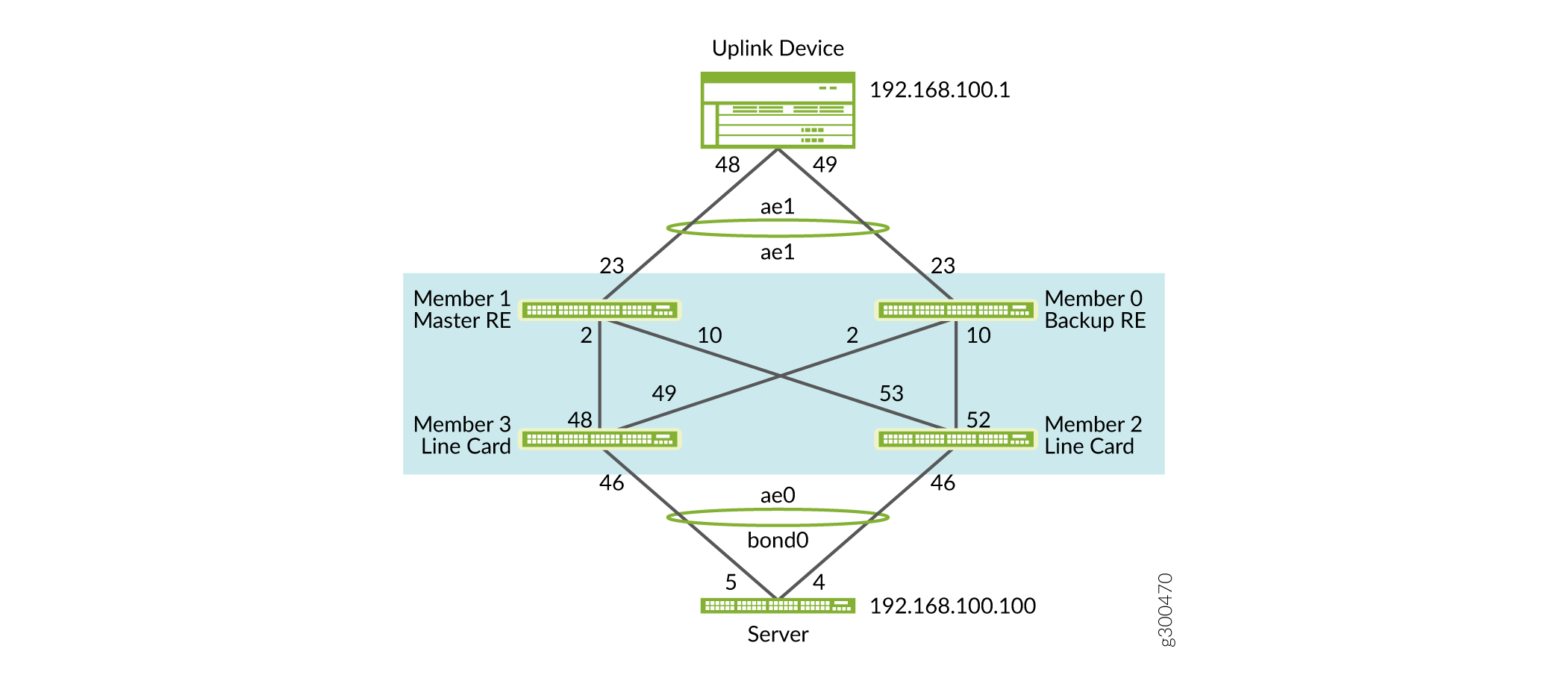このページ
4 メンバーの QFX シリーズ VCF をアップグレードする方法
このネットワーク構成例について
このネットワーク構成例(NCE)は、ノンストップ ソフトウェア アップグレード(NSSU)プロセスが利用できない、または望ましくない場合に、4 メンバーの QFX シリーズバーチャル シャーシ ファブリック(VCF)をアップグレードする方法を示しています。このプロセスは、サービスの中断を最小限に抑え、データセンターのワークロードへの影響を最小限に抑えます。
「」も参照
設定例
要件
この例では、以下を使用します。
Junos OS リリース 14.1X53-D47.6 を実行する QFX5100 スイッチで構成される 2 リーフおよび 2 リーフ VCF
バーチャル シャーシグレースフル ルーティング エンジン スイッチオーバー(GRES)やノンストップ ブリッジング(NSB)などの VCF のベスト プラクティスを使用して設定された、事前プロビジョニング モードの VCF
レイヤー 2 のみの VCF
アップリンク デバイスとしての MX シリーズ ルーター
シリアル コンソール アクセス(必須)
Junos OS リリース 18.4R1.8
VCF 内のすべてのデバイスが同じリリース バージョンを実行している限り、このアプローチを任意のリリース間のアップグレードに使用できます。
この手順は、次の QFX シリーズ VCF に対して使用できます。
QFX5100 のみで構成される 4 メンバーの QFX5100 VCF
以下で構成される4メンバーのQFX5110 VCF:
QFX5110 のみ、または
2つのQFX5110をスパインデバイスとして、2つのQFX5100をリーフデバイスとして混在モードにするか、
スパインデバイスとして2つのQFX5110、リーフデバイスとして混在モードのQFX5100とQFX5110 x 1
アップリンク デバイスは、ルーティング機能を備えた任意のデバイスにできます。
概要
場合によっては、NSSU を使用して VCF を別のソフトウェア リリースにアップグレードすることは不可能か、望ましくない場合があります。このドキュメントでは、4 メンバーの QFX シリーズ VCF を最小限のダウンタイムでアップグレードする別の方法を示します。この方法は NSSU に代わるものではありませんが、次の手順で説明するように適切な計画を立て、必要に応じて実装する必要がある低侵襲の方法です。
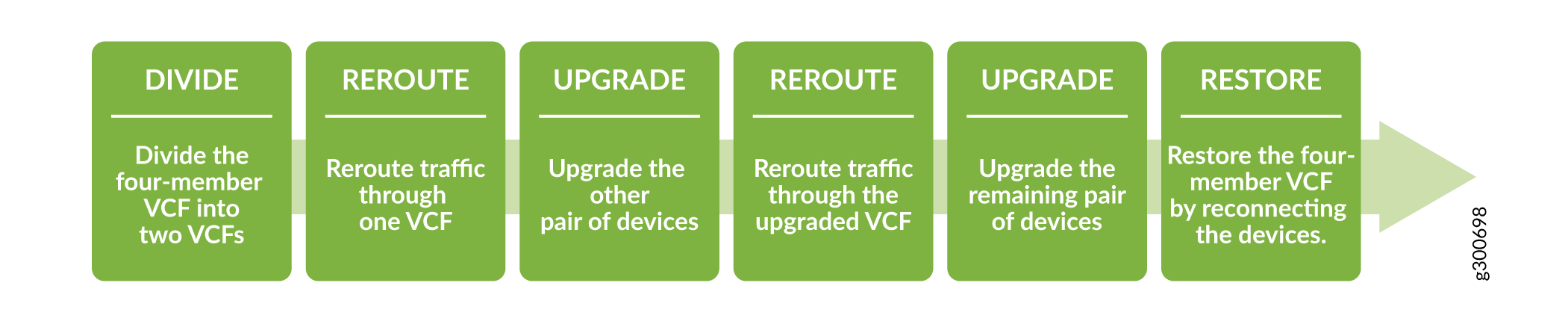
VCF をアップグレードするには、まず 2 つの VCF に分割し、それぞれ 1 つのルーティング エンジンと 1 つのライン カードで構成されます。1 つの VCF を介してトラフィックを再ルーティングした後、もう 1 つのデバイス ペアをアップグレードします。残りのデバイス ペアをアップグレードする前に、アップグレードされた VCF を介してトラフィックを再ルーティングします。4 メンバーの VCF を復元するには、デバイスを 1 つずつ新しい 2 メンバー VCF に再接続します。
この手順では、SNMP トラップやシステム ログ メッセージなどのアラートが表示される場合があります。
構成
- アップグレードの準備
- メンバー 1 とメンバー 3 を介したトラフィックの再ルート
- メンバー 0 およびメンバー 2 のアップグレード
- メンバー 0 とメンバー 2 を介したトラフィックの再ルート
- メンバー 1 およびメンバー 3 のアップグレード
- 4 メンバー VCF の復元
アップグレードの準備
手順
設定した管理者権限を持つ root ユーザーまたは別のログイン ユーザーを使用してデバイスにログインします。
アップグレードを開始する前に、VCF のステータスを確認してください。デバイスのシリアル番号、メンバーの ID、および関連するロールをメモします。
user@switch> show virtual-chassis Preprovisioned Virtual Chassis Fabric Fabric ID: 123a.123b.123c Fabric Mode: Enabled Mstr Mixed Route Neighbor List Member ID Status Serial No Model prio Role Mode Mode ID Interface 0 (FPC 0) Prsnt XXXXXXXX000 ... 129 Backup N F 2 vcp-255/0/10 3 vcp-255/0/2 1 (FPC 1) Prsnt XXXXXXXX001 ... 129 Master* N F 2 vcp-255/0/10 3 vcp-255/0/2 2 (FPC 2) Prsnt XXXXXXXX002 ... 0 Linecard N F 0 vcp-255/0/52 1 vcp-255/0/53 3 (FPC 3) Prsnt XXXXXXXX003 ... 0 Linecard N F 1 vcp-255/0/48 0 vcp-255/0/49VCP(バーチャル シャーシ ポート)を確認し、参照用のトポロジー図を作成します。 図 1 は、この例の VCF のトポロジーを示しています。
user@switch> show virtual-chassis vc-port fpc0: -------------------------------------------------------------------------- Interface Type Trunk Status Speed Neighbor or ID (mbps) ID Interface PIC / Port 0/10 Configured -1 Up 40000 2 vcp-255/0/52 0/2 Configured -1 Up 40000 3 vcp-255/0/49 fpc1: -------------------------------------------------------------------------- Interface Type Trunk Status Speed Neighbor or ID (mbps) ID Interface PIC / Port 0/10 Configured -1 Up 40000 2 vcp-255/0/53 0/2 Configured -1 Up 40000 3 vcp-255/0/48 fpc2: -------------------------------------------------------------------------- Interface Type Trunk Status Speed Neighbor or ID (mbps) ID Interface PIC / Port 0/52 Configured -1 Up 40000 0 vcp-255/0/10 0/53 Configured -1 Up 40000 1 vcp-255/0/10 fpc3: -------------------------------------------------------------------------- Interface Type Trunk Status Speed Neighbor or ID (mbps) ID Interface PIC / Port 0/48 Configured -1 Up 40000 1 vcp-255/0/2 0/49 Configured -1 Up 40000 0 vcp-255/0/2
4 人のメンバー全員が存在することを確認します。各デバイスで実行されているJunos OSイメージを確認します。各デバイスは、同じ Junos OS バージョンを実行している必要があります。バージョンが一致しない場合、デバイスは非アクティブとして表示されます。
user@switch> show version fpc0: -------------------------------------------------------------------------- Hostname: switch Model: qfx5100-24q-2p Junos: 14.1X53-D47.6 JUNOS Base OS Software Suite [14.1X53-D47.6] JUNOS Base OS boot [14.1X53-D47.6] fpc1: -------------------------------------------------------------------------- Hostname: switch Model: qfx5100-24q-2p Junos: 14.1X53-D47.6 JUNOS Base OS Software Suite [14.1X53-D47.6] JUNOS Base OS boot [14.1X53-D47.6] fpc2: -------------------------------------------------------------------------- Hostname: switch Model: qfx5100-48s-6q Junos: 14.1X53-D47.6 JUNOS Base OS Software Suite [14.1X53-D47.6] JUNOS Base OS boot [14.1X53-D47.6] fpc3: -------------------------------------------------------------------------- Hostname: switch Model: qfx5100-48s-6q Junos: 14.1X53-D47.6 JUNOS Base OS Software Suite [14.1X53-D47.6] JUNOS Base OS boot [14.1X53-D47.6] JUNOS Crypto Software Suite [14.1X53-D47.6] JUNOS Online Documentation [14.1X53-D47.6]
FTP を使用して、新しい Junos OS イメージをプライマリ ルーティング エンジンにコピーします。次に、新しいイメージをプライマリ ルーティング エンジンから他の VCF メンバーにコピーします。FTP を構成する方法については、「 リモート アクセスの概要 」を参照してください。
図 2 は、新しい Junos OS イメージがメンバー間でどのように配信されるかを示しています。
図 2:Junos OS イメージを VCF メンバー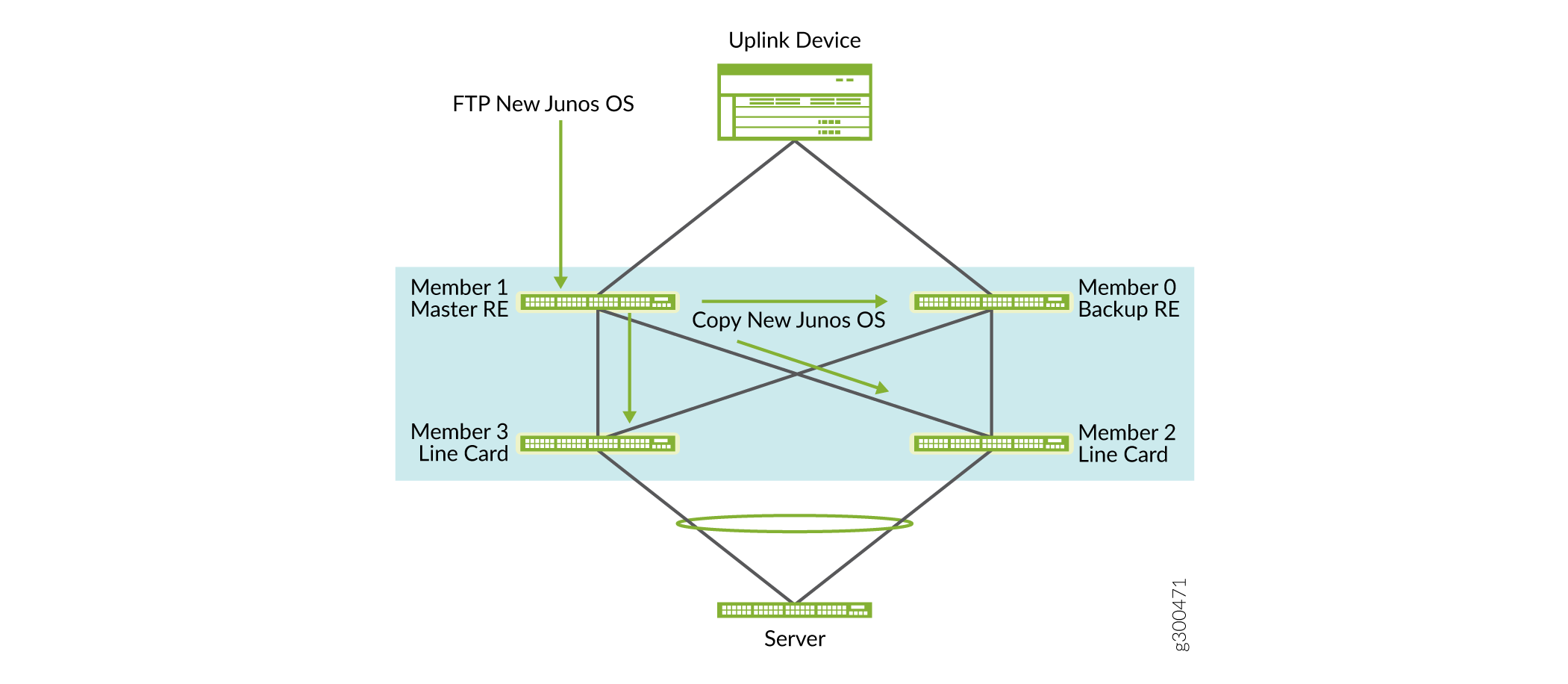 にコピーする
にコピーする
プライマリ ルーティング エンジン上の /var/tmp ディレクトリからメンバー 3( fpc 3 の/var/tmp とも呼ばれる)にイメージをコピーするには、次のステートメントを使用します。
file copy /var/tmp/jinstall-host-qfx-5-flex-18.4R1.8-signed.tgz fpc3:/var/tmp
メモ:画像のコピーには少し時間がかかるので、気長にしてください。
他のメンバーにも同じことをします。FPC 番号はメンバー番号と同じです。
file copy /var/tmp/jinstall-host-qfx-5-flex-18.4R1.8-signed.tgz fpc0:/var/tmp file copy /var/tmp/jinstall-host-qfx-5-flex-18.4R1.8-signed.tgz fpc2:/var/tmp
VCF プライマリ ルーティング エンジンから各メンバーにアクセスし、ファイルが各メンバーにコピーされたことを確認します。たとえば、メンバー 3 にアクセスするには、次の手順にいます。
{master:1} user@switch> request session member 3 --- JUNOS 14.1X53-D47.6 built 2018-09-08 01:46:47 UTC次に、この VCF メンバーの /var/tmp ディレクトリに新しい Junos OS イメージがないか確認します。
user@switch:LC:3% cd /var/tmp/ user@switch:LC:3% ls -ltr total 1222684 -r--r--r-- 1 root field 505 Apr 18 19:05 preinstall_boot_loader.conf -rw-r--r-- 1 root field 42 Apr 18 19:07 vjunos-install.log drwxr-xr-x 2 root field 512 Apr 18 19:14 gres-tp drwxrwxrwt 2 root wheel 512 Apr 18 19:14 vi.recover drwxrwxrwx 2 root wheel 512 Apr 18 19:14 pics drwxrwxrwx 2 root wheel 512 Apr 18 19:14 install -rw-r--r-- 1 root field 0 Apr 18 19:27 stable -rw-r----- 1 root field 1043 Apr 18 19:30 juniper.conf+.gz -rw-r--r-- 1 root field 625814976 Apr 19 21:28 jinstall-host-qfx-5-flex-18.4R1.8-signed.tgz
完了したら、
exitプライマリ デバイスに戻ります。user@switch:LC:3% exit
VCF 内の各デバイスでイメージ チェックを繰り返します。
VCF を半分に分割すると、2 つのバーチャル シャーシが一時的に形成され、各メンバーが 2 つになります。メンバーが 2 つだけのバーチャル シャーシを形成するたびに、分割検出を無効にすることをお勧めします。分割検出を無効にしない場合、この例の後半でバックアップ ルーティング エンジンから切断した場合、プライマリ デバイスがラインカードの役割を担い、コントロール プレーンとデータ プレーンを停止することがあります。
プライマリ デバイスでの分割検出を無効にします。
user@switch# set virtual-chassis no-split-detection
手順中にトラフィックロスが発生するかどうかを確認するには、アップリンクMXシリーズルーター上でサーバーからIRB 192.168.100.1への継続的なpingを開始します。
user@server> ping 192.168.100.1 PING 192.168.100.1 (192.168.100.1) 56(84) bytes of data. 64 bytes from 192.168.100.1: icmp_seq=1 ttl=64 time=3.33 ms 64 bytes from 192.168.100.1: icmp_seq=2 ttl=64 time=6.84 ms 64 bytes from 192.168.100.1: icmp_seq=3 ttl=64 time=7.87 ms 64 bytes from 192.168.100.1: icmp_seq=4 ttl=64 time=5.91 ms . . .
メンバー 1 とメンバー 3 を介したトラフィックの再ルート
手順
上記の図を使用して、メンバー 0 および 2 で無効にして、VCF の残りの部分から分離する必要があるリンク アグリゲーション制御プロトコル(LACP)メンバー インターフェイスと VCP を識別します。無効にするVCPは、メンバー0のポート2とメンバー2のポート53です。
プライマリ ルーティング エンジン(メンバー 1)で以下のコマンドを使用して、関連するインターフェイスの名前を決定します。アップリンク デバイスとサーバーに向けて、LACP メンバー インターフェイスを無効にします。この場合、et-0/0/23.0 はメンバー 0 アップストリーム インターフェイス、xe-2/0/46.0 はメンバー 2 ダウンストリーム インターフェイスです。
{master:1} user@switch> show interfaces terse | match ae et-0/0/23.0 up up aenet --> ae1.0 et-1/0/23.0 up up aenet --> ae1.0 xe-2/0/46.0 up up aenet --> ae0.0 xe-3/0/46.0 up up aenet --> ae0.0 ae0 up up ae0.0 up up eth-switch ae1 up up ae1.0 up up eth-switchプライマリ デバイス(メンバー 1)コンソールにアクセスし、次の操作を行います。
メンバー 0 のアップリンク デバイスへのインターフェイスを無効にします。
user@switch# set interfaces et-0/0/23 disable
メンバー 2 からサーバーへのインターフェイスを無効にします。
user@switch# set interfaces xe-2/0/46 disable
設定をコミットして有効にします。
メンバー 1:
VCP をメンバー 0 からメンバー 3 に削除します。
どの VCP を無効にする必要があるかについては、「 アップグレードの準備」 のステップ 3 とトポロジー図を参照してください。テーブルのfpc0の下で、ネイバーID 3に行くインターフェイスタイプまたはPIC/ポート列のVCPを識別します。この場合、PIC/Port 0/2(vcp-255/0/2)として識別される VCP を無効にします。
user@switch> request virtual-chassis vc-port delete pic-slot 0 port 2 member 0
VCP をメンバー 2 からメンバー 1 に削除します。
user@switch> request virtual-chassis vc-port delete pic-slot 0 port 53 member 2
メンバーが VCF から削除され、として
NotPrsntマークされていることを確認します。user@switch> show virtual-chassis Preprovisioned Virtual Chassis Fabric Fabric ID: 123a.123b.123c Fabric Mode: Enabled Mstr Mixed Route Neighbor List Member ID Status Serial No Model prio Role Mode Mode ID Interface 0 (FPC 0) NotPrsnt XXXXXXXX000 ... 1 (FPC 1) Prsnt XXXXXXXX001 ... 129 Master* N F 3 vcp-255/0/2 2 (FPC 2) NotPrsnt XXXXXXXX002 ... 3 (FPC 3) Prsnt XXXXXXXX003 ... 0 Linecard N F 1 vcp-255/0/48
メンバー 0 およびメンバー 2 のアップグレード
手順
メンバー 0 および 2 のコンソールにアクセスします。次のコマンドを入力して、デバイスにコピーされたJunos OSイメージにメンバーをアップグレードします。
user@switch> request system software add /var/tmp/jinstall-host-qfx-5-flex-18.4R1.8-signed.tgz no-copy no-validate reboot
各分離メンバーがアップグレードされると、分離メンバー、メンバー 0、メンバー 2 が存在することを確認します。
user@switch> show virtual-chassis Preprovisioned Virtual Chassis Fabric Fabric ID: 123a.123b.123c Fabric Mode: Enabled Mstr Mixed Route Neighbor List Member ID Status Serial No Model prio Role Mode Mode ID Interface 0 (FPC 0) Prsnt XXXXXXXX000 ... 129 Master N F 2 vcp-255/0/10 1 (FPC 1) NotPrsnt XXXXXXXX001 ... 2 (FPC 2) Prsnt XXXXXXXX002 ... 0 Linecard* N F 0 vcp-255/0/52 3 (FPC 3) NotPrsnt XXXXXXXX003 ...新しい VCF が自動的に形成されたのは、メンバー 0 がバックアップ ルーティング エンジンとしてすでに構成されているため、元のプライマリ デバイスから切断されたときにプライマリ ルーティング エンジンの役割を担っていました。メンバー 2 はラインカード ロールですでに設定されています。
上記の出力は、デバイスをリンクする VCP インターフェイスを示しています。出力に最後の列に VCP インターフェイスが表示されない場合は、ステップ 3 を完了します。
前のステップの出力で、メンバー 0 とメンバー 2 が接続されており、それらが新しい VCF のメンバーであることを示していない場合は、それらの間の VCP リンクを設定します。
メンバー 0 で、VCP 10 を有効にします。
user@switch> request virtual-chassis vc-port set pic-slot 0 port 10
メンバー 2 で、VCP 52 を有効にします。
user@switch> request virtual-chassis vc-port set pic-slot 0 port 52
アップグレードが成功したことを確認します。
{linecard:2} user@switch> show version fpc0: -------------------------------------------------------------------------- Hostname: switch Model: qfx5100-24q-2p Junos 18.4R1.8 JUNOS Base OS Software Suite [18.4R1.8] JUNOS Base OS boot [18.4R1.8] . . . fpc2: -------------------------------------------------------------------------- Hostname: switch Model: qfx5100-48s-6q Junos: 18.4R1.8 JUNOS Base OS Software Suite [18.4R1.8] . . .
メンバー 0 とメンバー 2 を介したトラフィックの再ルート
手順
古い VCF ペア(メンバー 1 とメンバー 3)のアップリンク ポートとサーバー側ポートを同時に無効にし、アップグレードされたメンバー 0 とメンバー 2 から形成された新しい VCF のサーバー インターフェイスとアップリンク インターフェイスを有効にします。これにより、トラフィックが新しい VCF を介してリダイレクトされます。
ホスト上のLACP状態とアップリンクMXシリーズルーターが維持されるように、両方のデバイス で同時 に設定をコミットすることが非常に重要です。これは、Ansible ツールなどのスクリプティングを使用して行うことができます。
同時に設定をコミットしないと、古いVCFのポートを無効にして、新しいVCF上のインターフェイスを有効にするのにかかる限り、トラフィックはドロップされ、サービスに影響を受けます。
メンバー 1 では、4 メンバー VCF のプライマリ デバイスだったときに残余構成を削除します。
user@switch# delete interfaces et-0/0/23 disable user@switch# delete interfaces xe-2/0/46 disable
メンバー 1 のアップリンク ポートとサーバー側ポートを無効にします。
user@switch# set interfaces et-1/0/23 disable user@switch# set interfaces xe-3/0/46 disable
メンバー 0 でアップリンク ポートとサーバー側ポートを有効にします。
user@switch# delete interfaces et-0/0/23 disable user@switch# delete interfaces xe-2/0/46 disable
メンバー 1 とメンバー 0 で同時に実行
commitします。アップリンク MX シリーズ ルーター上のサーバーから IRB 192.168.100.1 への継続的 ping が正常に実行されていることを確認します。これにより、トラフィック パスが正常に切り替されたことを確認できます。
メンバー 1 およびメンバー 3 のアップグレード
手順
古い VCF がラインカード ロールの 1 つのプライマリ デバイスと 1 つのデバイスで構成されていることを確認します。
user@switch> show virtual-chassis Preprovisioned Virtual Chassis Fabric Fabric ID: 123a.123b.123c Fabric Mode: Enabled Mstr Mixed Route Neighbor List Member ID Status Serial No Model prio Role Mode Mode ID Interface 0 (FPC 0) NotPrsnt XXXXXXXX000 ... 1 (FPC 1) Prsnt XXXXXXXX001 ... 129 Master* N F 3 vcp-255/0/2 2 (FPC 2) NotPrsnt XXXXXXXX002 ... 3 (FPC 3) Prsnt XXXXXXXX003 ... 0 Linecard N F 1 vcp-255/0/48メンバー 1 とメンバー 3 の間で VCP を削除して、古い VCF を分割します。メンバー 1 はプライマリ デバイスであるため、メンバー 1 でこれらのコマンドを実行できます。
メンバー 3 からメンバー 1 に向けて VCP を削除するには、以下の手順にしたがってください。
user@switch> request virtual-chassis vc-port delete pic-slot 0 port 48 member 3
VCP をメンバー 1 からメンバー 3 に削除するには、以下の手順にしたがってください。
user@switch> request virtual-chassis vc-port delete pic-slot local 0 port 2
各デバイスで正常に実行されたことを確認します。
メンバー 1:
user@switch> show virtual-chassis Preprovisioned Virtual Chassis Fabric Fabric ID: 123a.123b.123c Fabric Mode: Enabled Mstr Mixed Route Neighbor List Member ID Status Serial No Model prio Role Mode Mode ID Interface 0 (FPC 0) NotPrsnt XXXXXXXX000 ... 1 (FPC 1) Prsnt XXXXXXXX001 ... 129 Master* N F 2 (FPC 2) NotPrsnt XXXXXXXX002 ... 3 (FPC 3) NotPrsnt XXXXXXXX003 ...メンバー 3 コンソールにアクセスします。
user@switch> show virtual-chassis Preprovisioned Virtual Chassis Fabric Fabric ID: 123a.123b.123c Fabric Mode: Enabled Mstr Mixed Route Neighbor List Member ID Status Serial No Model prio Role Mode Mode ID Interface 0 (FPC 0) NotPrsnt XXXXXXXX000 ... 1 (FPC 1) NotPrsnt XXXXXXXX001 ... 2 (FPC 2) NotPrsnt XXXXXXXX002 ... 3 (FPC 3) Prsnt XXXXXXXX003 ... 0 Linecard* N Fメンバー 3 を Junos OS リリース 18.4R1 にアップグレードします。
user@switch> request system software add /var/tmp/jinstall-host-qfx-5-flex-18.4R1.8-signed.tgz no-copy no-validate reboot
アップグレードが成功したことを確認します。
user@switch> show version fpc3: -------------------------------------------------------------------------- Hostname: switch Model: qfx5100-24q-2p Junos: 18.4R1.8 . . .
メンバー 1 を Junos OS リリース 18.4R1 にアップグレードします。
user@switch> request system software add /var/tmp/jinstall-host-qfx-5-flex-18.4R1.8-signed.tgz no-copy no-validate reboot
アップグレードが成功したことを確認します。
user@switch> show version fpc1: -------------------------------------------------------------------------- Hostname: switch Model: qfx5100-24q-2p Junos: 18.4R1.8 . . .
4 メンバー VCF の復元
手順
メンバー 3 で VCP 49 を有効にし、メンバー 0 で VCP 2 を有効にすることで、メンバー 3 を新しい VCF に追加します。 図 3 は、これらのポートが有効になった後の新しい VCF の状態を示しています。
図 3:メンバー 3 を新しい VCF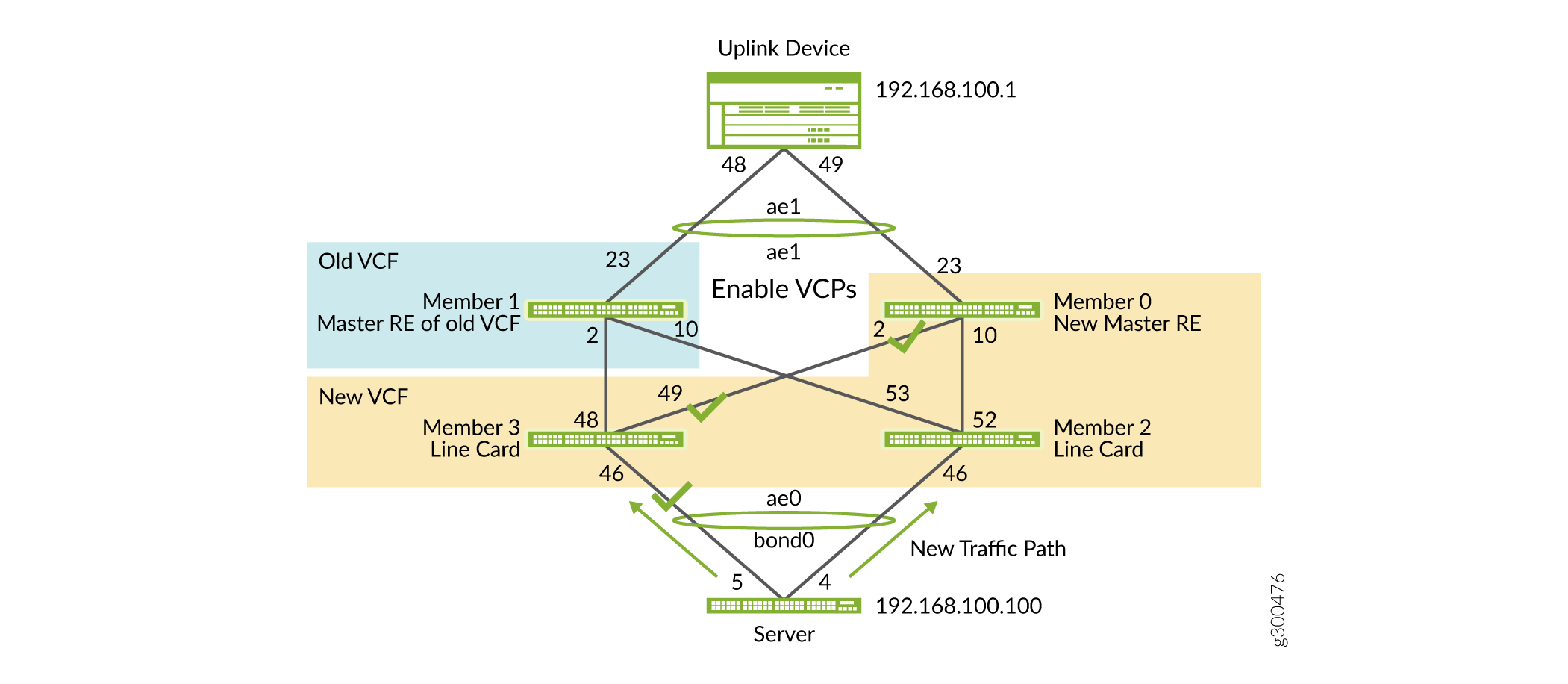 に追加する
に追加する
メンバー 3 で、メンバー 0 に向けて VCP を有効にします。
user@switch> request virtual-chassis vc-port set pic-slot local 0 port 49
メンバー 0:
メンバー 3 に向けて VCP を有効にします。
user@switch> request virtual-chassis vc-port set pic-slot local 0 port 2
メンバー 0 で vcp-255/0/2 が有効になり、vcp-255/0/49 がメンバー 3 で有効になっていることを確認します。
user@switch> show virtual-chassis Preprovisioned Virtual Chassis Fabric Fabric ID: 123a.123b.123c Fabric Mode: Enabled Mstr Mixed Route Neighbor List Member ID Status Serial No Model prio Role Mode Mode ID Interface 0 (FPC 0) Prsnt XXXXXXXX000 ... 129 Master* N F 2 vcp-255/0/10 3 vcp-255/0/2 1 (FPC 1) NotPrsnt XXXXXXXX001 ... 2 (FPC 2) Prsnt XXXXXXXX002 ... 0 Linecard N F 0 vcp-255/0/52 3 (FPC 3) Prsnt XXXXXXXX003 ... 0 Linecard N F 0 vcp-255/0/49メンバー 1 は元の VCF のプライマリ ルーティング エンジンであるため、メンバー 0、2、3 の残余構成がいくつか存在します。これらの設定は、特にメンバー 1 が新しい VCF のプライマリ デバイスとしてメンバー 0 をプリエンプトした場合に、新しい VCF に追加するときに VCF に影響を与える可能性があります。
新しい VCF のプライマリ デバイスであるメンバー 0 では、次のコマンドを使用して、メンバー 3 のサーバー側インターフェイスを再度有効にし、メンバー 1 が誤ってシャットダウンしないようにします。
{master: 0} user@switch# delete interfaces xe-3/0/46 disableメンバー 1 では、アップリンク側インターフェイス et-1/0/23 を無効にしたままにします。トラフィックは、隣接する新しい VCF プライマリ デバイスからアップリンク MX シリーズ ルーターに渡されます。
メモ:メンバー 1 が次のステップの間にメンバー 0 を新しい VCF のプライマリ・デバイスとしてプリエンプションした場合、
set interfaces et-1/0/23 disableステートメントは新しい VCF に転送されます。これによりトラフィックが中断する可能性があります。この場合、このステートメントを直ちに削除する必要があります。メンバー 1 を新しい VCF に追加するには、 図 4 に示すように、VCP リンクをメンバー 1 からメンバー 2 および 3 に復元します。
図 4:メンバー 1 を新しい VCF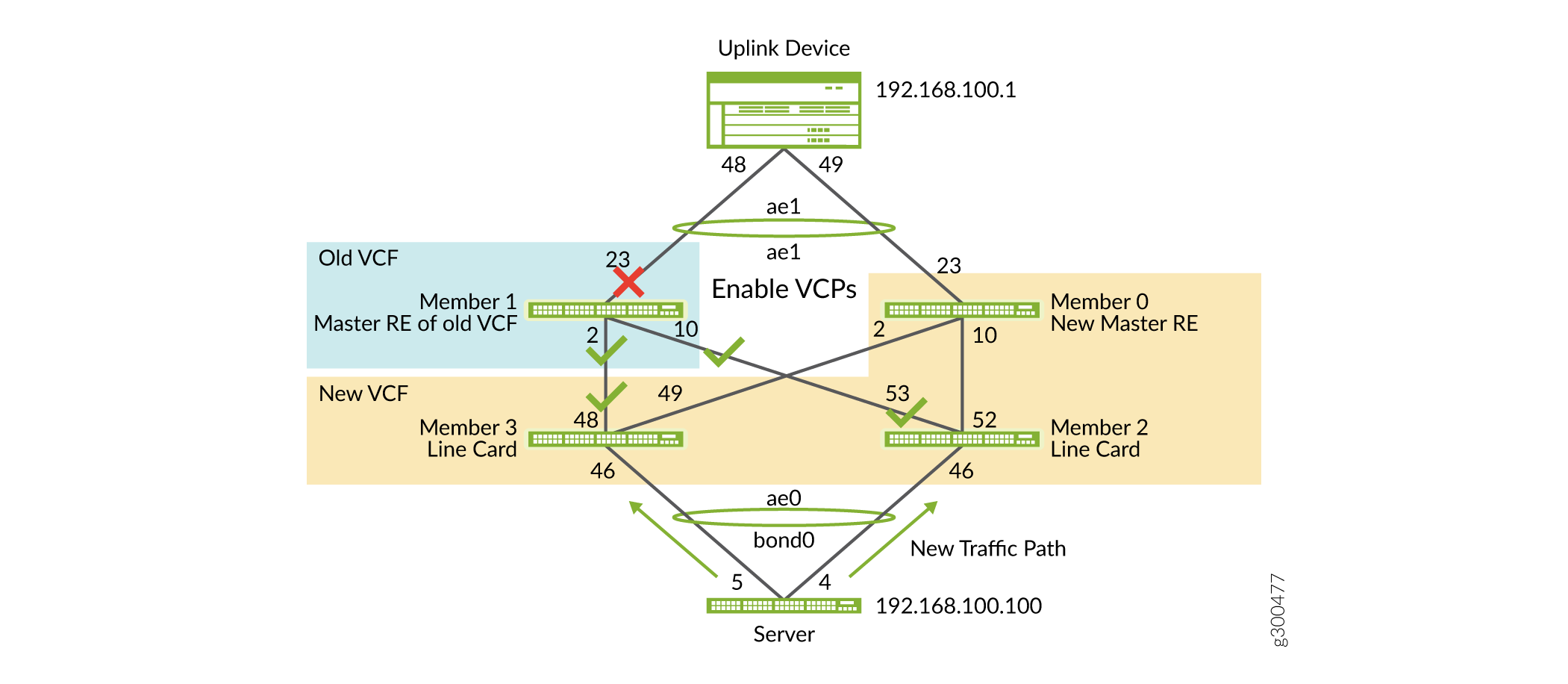 に追加する
に追加する
メンバー 1:
メンバー 3 に接続する VCP を設定します。
user@switch> request virtual-chassis vc-port set pic-slot local 0 port 2
メンバー 2 に接続する VCP を設定します。
user@switch> request virtual-chassis vc-port set pic-slot local 0 port 10
メンバー 0 では、新しい VCF プライマリ デバイス:
メンバー 1 に接続するメンバー 2 で VCP を設定します。
user@switch> request virtual-chassis vc-port set pic-slot 0 port 53 member 2
メンバー 1 に接続するメンバー 3 で VCP を設定します。
user@switch> request virtual-chassis vc-port set pic-slot 0 port 48 member 3
ほとんどの場合、新しい VCF プライマリ ルーティング エンジンの設定は、新しく結合されたバックアップ ルーティング エンジンに適用されます。新しく参加したバックアップ ルーティング エンジン(元の VCF プライマリ ルーティング エンジン)が、新しい VCF プライマリ デバイスからプライマリ ロールを優先して引き継ぐ場合があります。これが発生したかどうかを確認します。
user@switch> show virtual-chassis Preprovisioned Virtual Chassis Fabric Fabric ID: 123a.123b.123c Fabric Mode: Enabled Mstr Mixed Route Neighbor List Member ID Status Serial No Model prio Role Mode Mode ID Interface 0 (FPC 0) Prsnt XXXXXXXX000 ... 129 Backup N F 2 vcp-255/0/10 3 vcp-255/0/2 1 (FPC 1) Prsnt XXXXXXXX001 ... 129 Master* N F 2 vcp-255/0/10 2 (FPC 2) Prsnt XXXXXXXX002 ... 0 Linecard N F 0 vcp-255/0/52 1 vcp-255/0/53 3 (FPC 3) Prsnt XXXXXXXX003 ... 0 Linecard N F 0 vcp-255/0/49メンバー 1 が主な役割を引き継ぎこれにより、トラフィック フローが中断する可能性があります。これを確認した場合は、次のステップで示すアップリンクを迅速に有効にします。
メンバー 1 で、新しい VCF でアップリンク側インターフェイス et-1/0/23 を有効にします。
user@switch# delete interfaces et-1/0/23 disable
図 5 に示すように、4 メンバーの VCF が作成されました。
図 5:4 メンバー VCF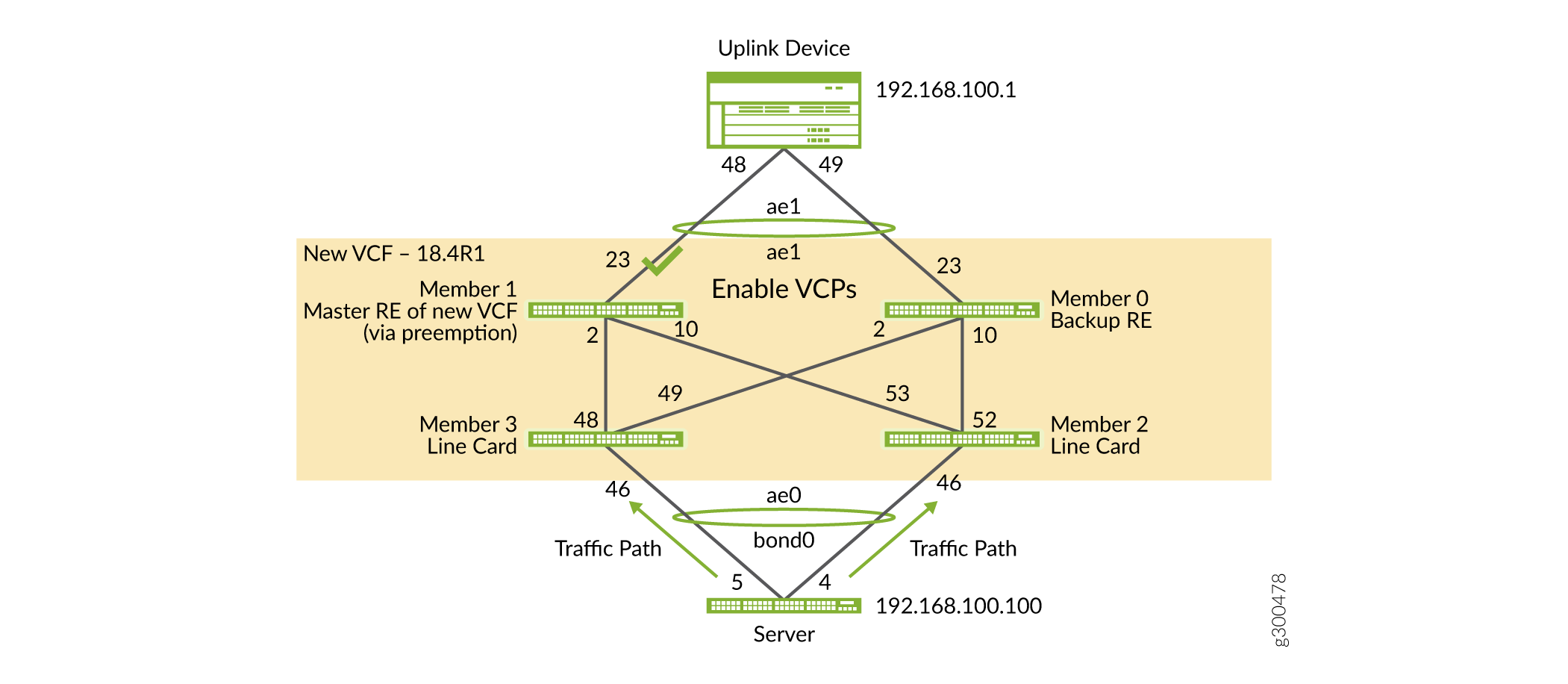 の復元
の復元
メンバー 1 が新しい VCF に参加すると、LACP 状態がリセットされると、1 分未満のトラフィック中断が予想されます。サーバーからの継続的な ping を監視します。
64 bytes from 192.168.100.1: icmp_seq=9910 ttl=64 time=1.84 ms 64 bytes from 192.168.100.1: icmp_seq=9911 ttl=64 time=6.83 ms 64 bytes from 192.168.100.1: icmp_seq=9912 ttl=64 time=0.938 ms 64 bytes from 192.168.100.1: icmp_seq=9913 ttl=64 time=9.03 ms 64 bytes from 192.168.100.1: icmp_seq=9914 ttl=64 time=7.84 ms From 192.168.100.100 icmp_seq=9954 Destination Host Unreachable . . .
メンバー 1 はプライマリ ロールを再取得しているので、残余構成のため、アップリンク インターフェイスとサーバー側インターフェイスが自動的に無効になっていないか確認します。メンバー 1 で次のコマンドを実行し、LACP 子インターフェイスが稼働し、状態が
collecting distributing戻っているかどうかを確認します。{master:1} user@switch> show lacp interfaces Aggregated interface: ae0 LACP state: Role Exp Def Dist Col Syn Aggr Timeout Activity xe-2/0/46 Actor No No Yes Yes Yes Yes Fast Active xe-2/0/46 Partner No No Yes Yes Yes Yes Fast Active xe-3/0/46 Actor No No Yes Yes Yes Yes Fast Active xe-3/0/46 Partner No No Yes Yes Yes Yes Fast Active LACP protocol: Receive State Transmit State Mux State xe-2/0/46 Current Fast periodic Collecting distributing xe-3/0/46 Current Fast periodic Collecting distributing Aggregated interface: ae1 LACP state: Role Exp Def Dist Col Syn Aggr Timeout Activity et-1/0/23 Actor No No Yes Yes Yes Yes Fast Active et-1/0/23 Partner No No Yes Yes Yes Yes Fast Active et-0/0/23 Actor No No Yes Yes Yes Yes Fast Active et-0/0/23 Partner No No Yes Yes Yes Yes Fast Active LACP protocol: Receive State Transmit State Mux State et-1/0/23 Current Fast periodic Collecting distributing et-0/0/23 Current Fast periodic Collecting distributing{master:1} user@switch> show interfaces terse | match ae et-0/0/23.0 up up aenet --> ae1.0 et-1/0/23.0 up up aenet --> ae1.0 xe-2/0/46.0 up up aenet --> ae0.0 xe-3/0/46.0 up up aenet --> ae0.0 ae0 up up ae0.0 up up eth-switch ae1 up up ae1.0 up up eth-switchVCF の新しいプライマリ デバイスであるメンバー 1 で、すべての VCF メンバーが対象の Junos OS リリースを実行していることを確認します。
{master:1} user@switch> show version fpc0: -------------------------------------------------------------------------- Hostname: switch Model: qfx5100-24q-2p Junos: 18.4R1.8 JUNOS Base OS Software Suite [18.4R1.8] JUNOS Base OS boot [18.4R1.8] . . . fpc1: -------------------------------------------------------------------------- Hostname: switch Model: qfx5100-24q-2p Junos: 18.4R1.8 JUNOS Base OS Software Suite [18.4R1.8] JUNOS Base OS boot [18.4R1.8] . . . fpc2: -------------------------------------------------------------------------- Hostname: switch Model: qfx5100-48s-6q Junos: 18.4R1.8 JUNOS Base OS Software Suite [18.4R1.8] JUNOS Base OS boot [18.4R1.8] . . . fpc3: -------------------------------------------------------------------------- Hostname: switch Model: qfx5100-48s-6q Junos: 18.4R1.8 JUNOS Base OS Software Suite [18.4R1.8] JUNOS Base OS boot [18.4R1.8] . . .進行中の ping で、サーバーからのトラフィックが VCF を介して正常にフローしていることを確認します。40~50 秒のダウンタイムを想定しています。
64 bytes from 192.168.100.1: icmp_seq=10057 ttl=64 time=4.91 ms 64 bytes from 192.168.100.1: icmp_seq=10058 ttl=64 time=4.44 ms 64 bytes from 192.168.100.1: icmp_seq=10059 ttl=64 time=10.9 ms . . . 64 bytes from 192.168.100.1: icmp_seq=10074 ttl=64 time=6.98 ms 64 bytes from 192.168.100.1: icmp_seq=10075 ttl=64 time=4.94 ms ^C --- 192.168.100.1 ping statistics --- 10075 packets transmitted, 9970 received, +39 errors, 1% packet loss, time 10089682ms rtt min/avg/max/mdev = 0.261/7.778/151.226/10.579 ms, pipe 3
トラフィックは通常、VCF を通って流れます。4 メンバーの VCF がアップグレードされ、完全に機能します。
結論
この手順では、NSSU が使用できない場合や望ましくない場合に、データ センターのワークロードへの影響を最小限に抑えながら、VCF 全体をアップグレードするための推奨方法の 1 つについて説明します。